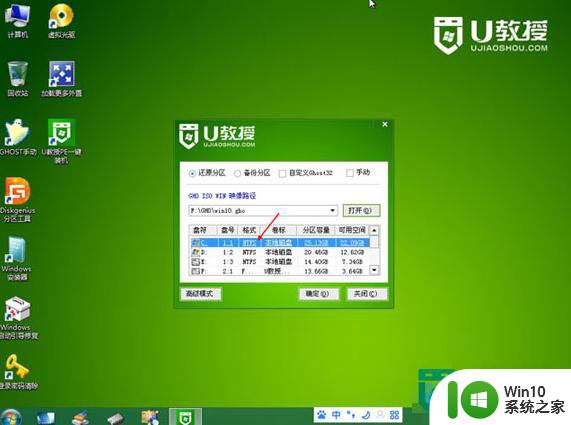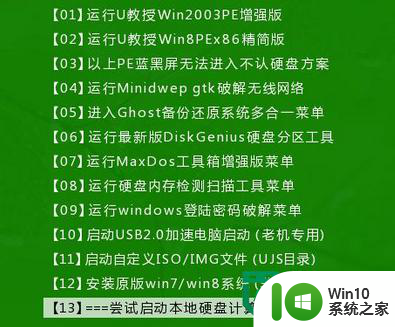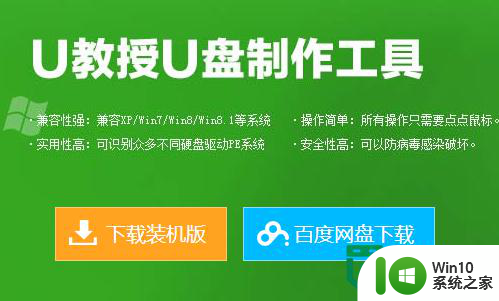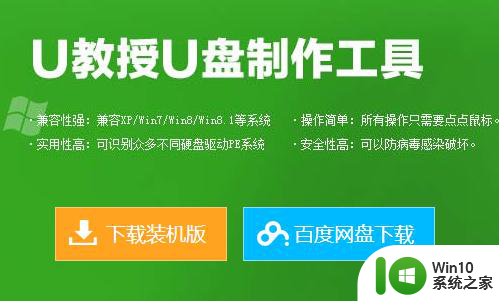u盘windows7安装教程 U盘安装windows7步骤详解
在如今的数字化时代,电脑已经成为我们日常生活中不可或缺的工具,而安装操作系统是使用电脑的第一步,Windows 7作为一款稳定且功能强大的操作系统备受用户青睐。针对没有光驱的电脑用户,通过U盘安装Windows 7成为一种便捷的方式。接下来我们将详细介绍如何利用U盘来安装Windows 7,让您轻松完成操作系统的安装过程。
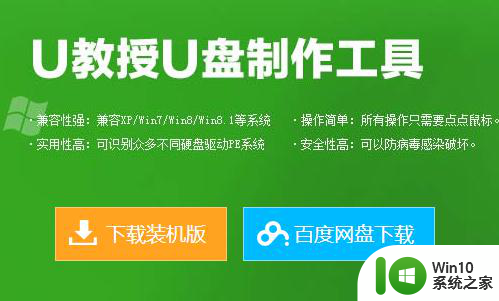
具体安装步骤如下:
1、先准备一个4g u或者以上容量的u盘,然后制作u盘启动盘;
2、点击查看如何利用win10系统之家制作u盘启动盘;
3、下载win7系统镜像并复制到u盘ghost文件内;
4、进入bios设置,将u盘设置为第一启动项;
5、进入到U教授U盘启动界面后选中“【01】 运行U教授Win2003 PE增强版”,点击回车键;
6、然后点击打开"U教授PE一键装机"软件,等软件识别ghost文件后,点击确定即可;
7、之后弹出的提示点击“是”,然后等待ghost文件解压完成;
8、重启电脑,拔出u盘,等待电脑自动完成系统的安装。
以上就是u盘windows7安装教程的全部内容,有遇到这种情况的用户可以按照小编的方法来进行解决,希望能够帮助到大家。